Windows 10'da Hesap Parolanızı nasıl değiştirirsiniz?
Yayınlanan: 2018-06-04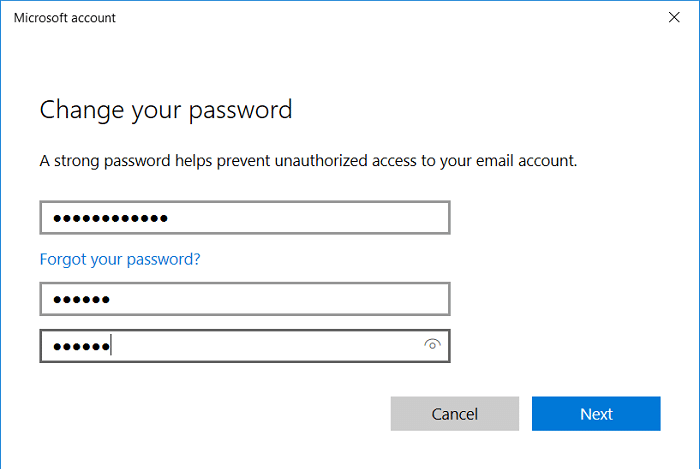
Windows 10 bilgisayar kullanıyorsanız, bilgisayarınızı tamamen güvenli hale getirecek bir parola kullanarak dosyalarınızı ve klasörlerinizi korumanız gerekir. Bazı kullanıcılar şifreyi hiç kullanmayı tercih etmese de, tavsiye edilmiyor. Tek istisna, çoğunlukla PC'niz evdeyken, şifreyi kullanmamayı tercih edebilirsiniz, ancak yine de bir şifre belirlemek PC'nizi daha güvenli hale getirir.
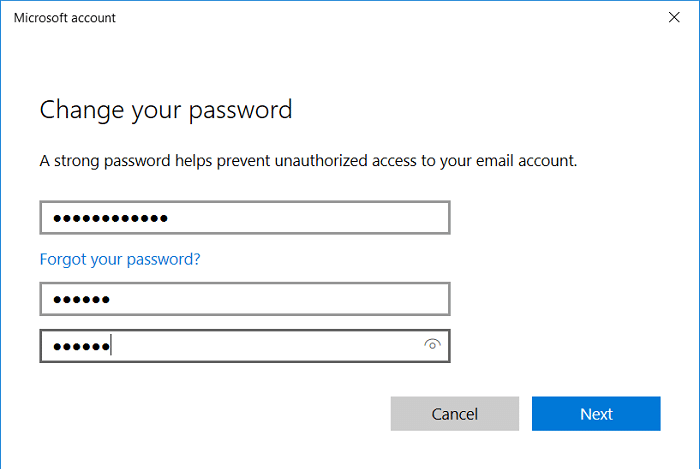
Windows 10'da hesap şifrenizi kolayca değiştirmenin birkaç yolu vardır ve bugün hepsini tartışacağız. Bilgisayar korsanlarının kırılmasını imkansız hale getirdiği için harf, sayı ve sembollerin bir kombinasyonunu kullanan bir şifre belirlemelisiniz. Şifre belirlemenin yanı sıra, hesabınıza hızlı bir şekilde erişmek için PIN veya resimli şifreler de kullanabilirsiniz. Ancak, tüm bunlar arasında Parola hala en güvenli seçimdir, bu yüzden zaman kaybetmeden, aşağıda listelenen eğitimlerin yardımıyla Windows 10'da hesap parolanızı nasıl değiştireceğinizi görelim.
İçindekiler
- Windows 10'da Hesap Parolanızı nasıl değiştirirsiniz?
- Yöntem 1: Ayarlar uygulamasında Hesap Parolanızı değiştirin
- Yöntem 2: Denetim Masası'nda Hesap Parolanızı Değiştirin
- Yöntem 3: Yerel Kullanıcılar ve Gruplarda Hesap Parolanızı Değiştirin
- Yöntem 4: Hesap Parolanızı Komut İsteminde Değiştirin
- Yöntem 5: Microsoft Hesabı Parolanızı Çevrimiçi Değiştirin
Windows 10'da Hesap Parolanızı nasıl değiştirirsiniz?
Bir şeyler ters giderse diye bir geri yükleme noktası oluşturduğunuzdan emin olun.
Not: Yerel hesapların parolasını değiştirmek için Yönetici olarak oturum açmış olmanız gerekir. Bir yönetici başka bir kullanıcının yerel hesabının parolasını değiştirirse, o hesap tüm EFS şifreli dosyalara, kişisel sertifikalara ve Web siteleri için saklanan parolalara erişimi kaybeder.
PC'nizde bir yönetici hesabınız yoksa, oturum açmak için yerleşik Yönetici hesabını etkinleştirebilir ve diğer hesabın parolasını sıfırlamak için kullanabilirsiniz.
Yöntem 1: Ayarlar uygulamasında Hesap Parolanızı değiştirin
1. Ayarlar'ı açmak için Windows Tuşu + I tuşlarına basın ve ardından Hesaplar'a tıklayın.
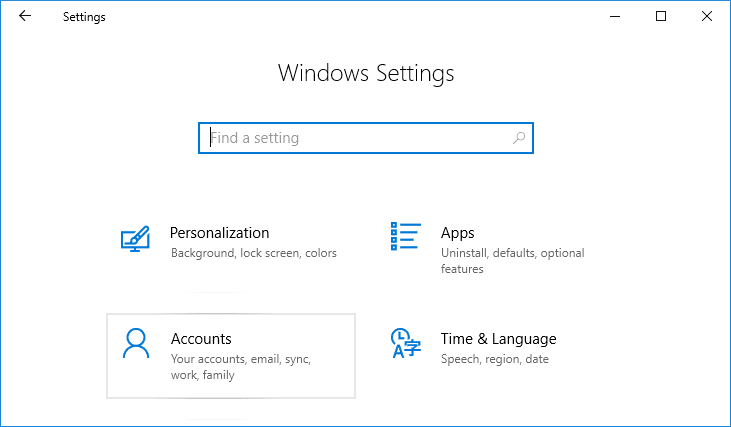
2. Soldaki menüden Oturum açma seçeneklerine tıklayın.
3. Ardından sağ pencerede, Parola altındaki “ Değiştir ” bölmesine tıklanır.
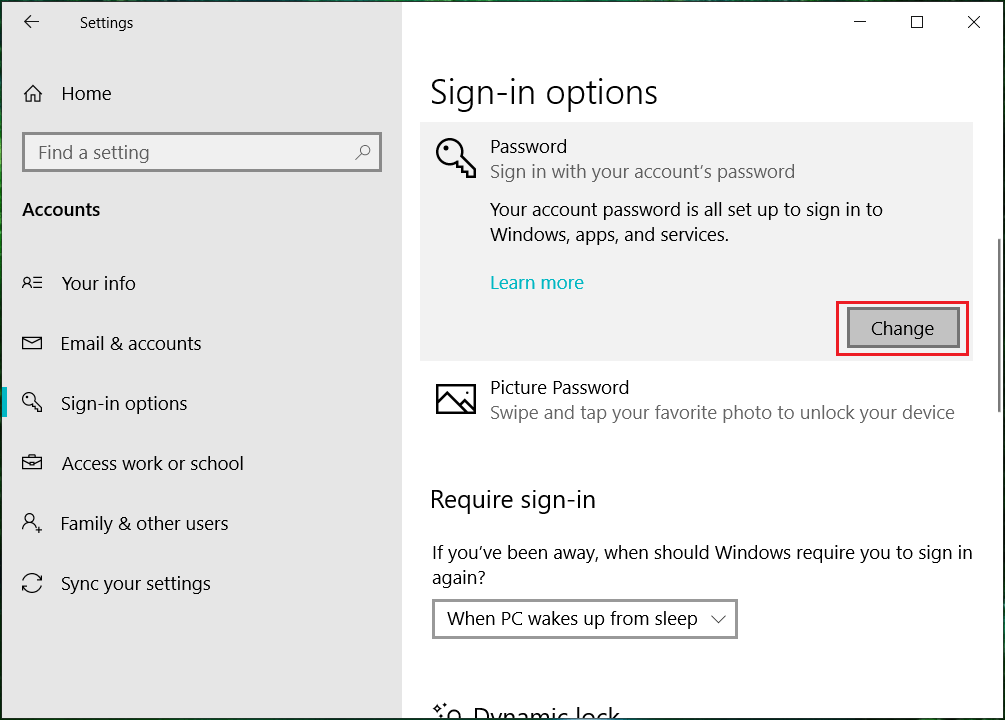
4. Önce Mevcut şifrenizi girmeniz istenecektir, doğru girdiğinizden emin olun ve ardından İleri'ye tıklayın .
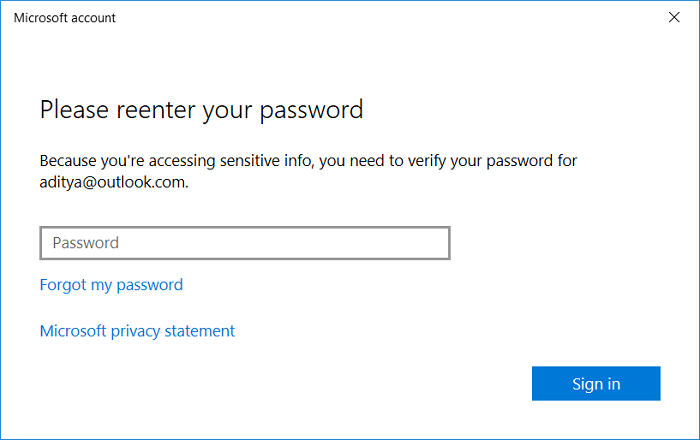
Not: Bir PIN ayarladıysanız, önce PIN'i girmeniz ve ardından Microsoft hesabınız için geçerli parolayı girmeniz istenecektir.
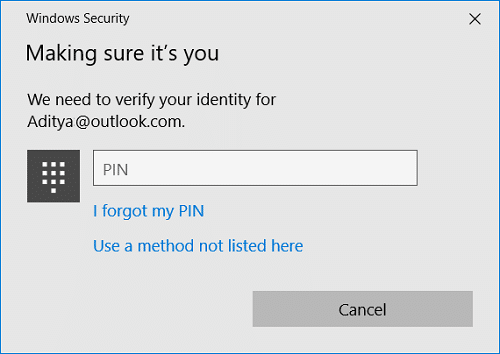
5. Güvenlik nedeniyle, Microsoft, e-posta veya telefon numarası yoluyla bir kod alarak kimliğinizi doğrulamanızı isteyecektir. Bir telefon numarası seçerseniz, kodu almak için telefonunuzun son 4 hanesini yazmanız gerekir ve aynı e-posta adresi için de geçerlidir, tercih ettiğiniz seçeneği seçtikten sonra İleri'ye tıklayın.
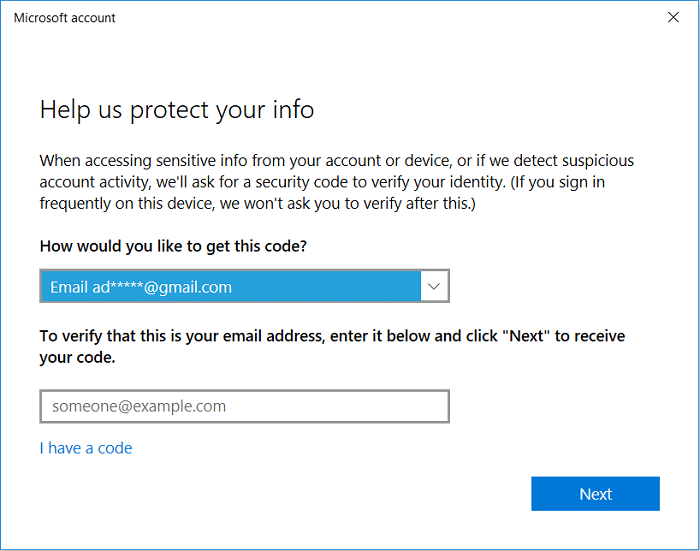
6. Metin veya e-posta yoluyla aldığınız kodu girin ve ardından İleri'ye tıklayın .
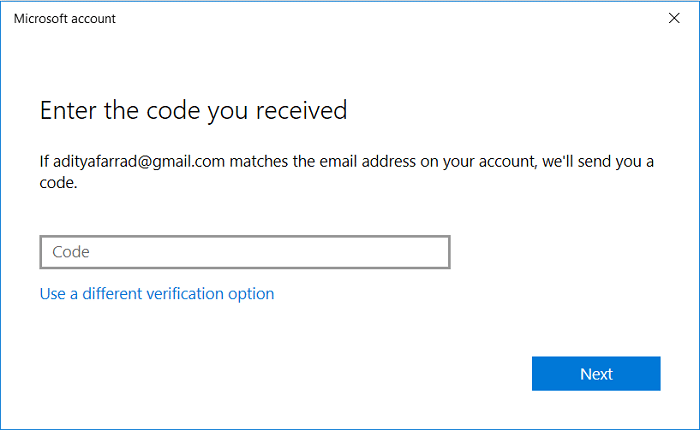
7. Şimdi yeni bir parola belirleyebilirsiniz, ardından bu parolayı tekrar girmeniz ve bir Parola İpucu belirlemeniz gerekir.
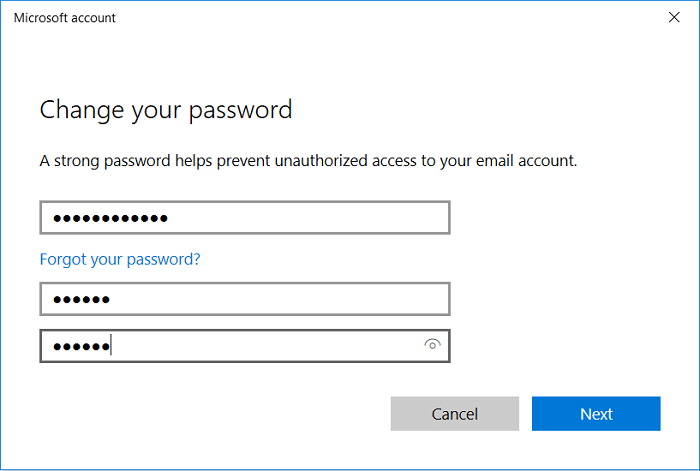
8. İleri'ye ve ardından Bitir'e tıklayın.
9. Değişiklikleri kaydetmek için bilgisayarınızı yeniden başlatın. Ve bu , Ayarlar Uygulamasını kullanarak Windows 10'da Hesap Parolanızı nasıl değiştirirsiniz.
Yöntem 2: Denetim Masası'nda Hesap Parolanızı Değiştirin
1. Windows Arama'ya kontrol yazın ve ardından Denetim Masası'na tıklayın.
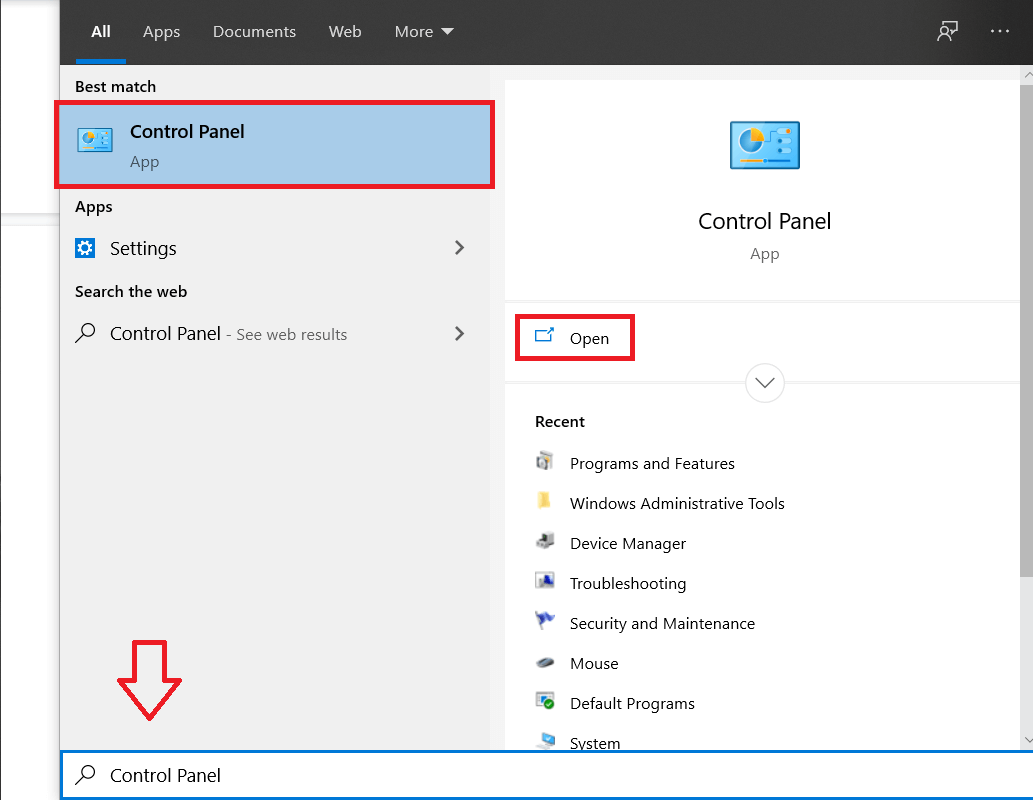
2. Kullanıcı Hesapları'na ve ardından Başka bir hesabı yönet'e tıklayın.
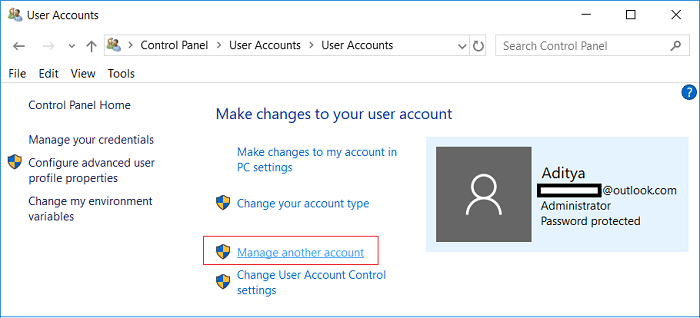
3. Şimdi şifresini değiştirmek istediğiniz kullanıcı hesabını seçin.
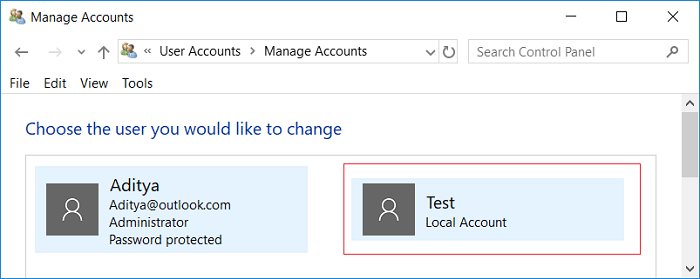
4. Bir sonraki ekranda Şifreyi değiştir'e tıklayın.

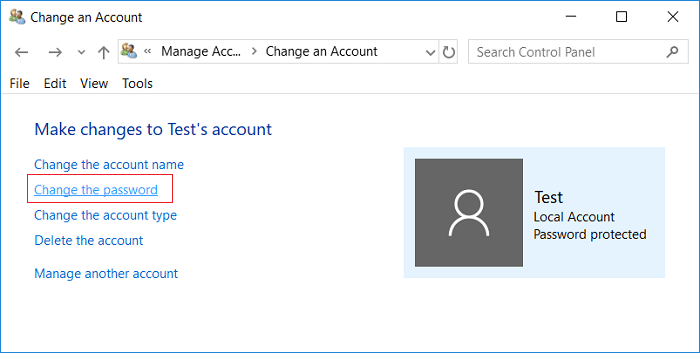
5. Yeni parolayı yazın, yeni parolayı yeniden girin, parola ipucunu ayarlayın ve Parolayı değiştir'e tıklayın.
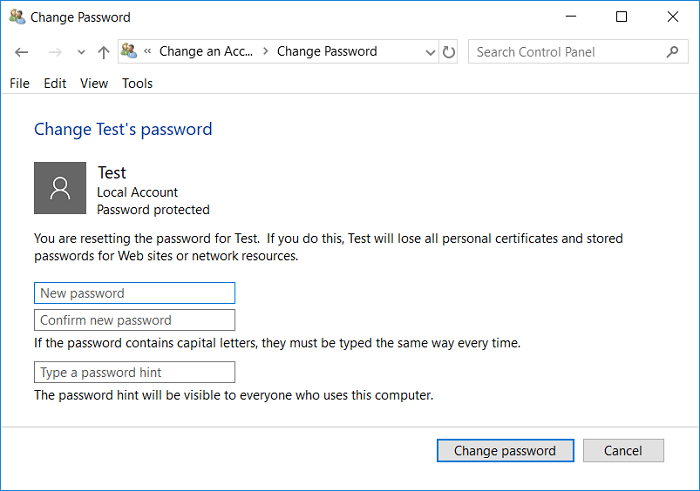
6. Her şeyi kapatın, ardından değişiklikleri kaydetmek için bilgisayarınızı yeniden başlatın.
Yöntem 3: Yerel Kullanıcılar ve Gruplarda Hesap Parolanızı Değiştirin
Not: Bu yöntem, Windows 10 Home Edition kullanıcıları için çalışmayacaktır.
1. Windows Tuşu + R tuşlarına basın, ardından lusrmgr.msc yazın ve Enter'a basın.
2. Yerel Kullanıcılar ve Gruplar'ı (Yerel) genişletin ve ardından Kullanıcılar'ı seçin.
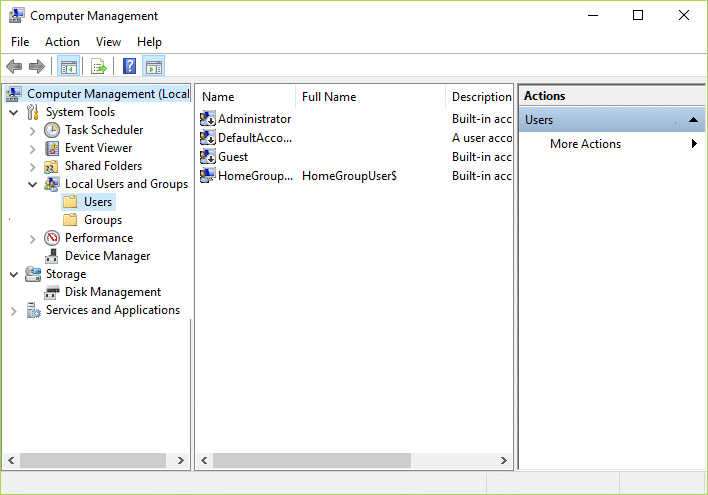
3. Şimdi orta pencere bölmesinde, parolasını değiştirmek istediğiniz kullanıcı hesabını seçin, ardından
sağ pencere Daha Fazla Eylem > ve Parola Ayarla'yı tıklar.
4. Bir uyarı açılır penceresi gösterilecektir; Devam'a tıklayın.
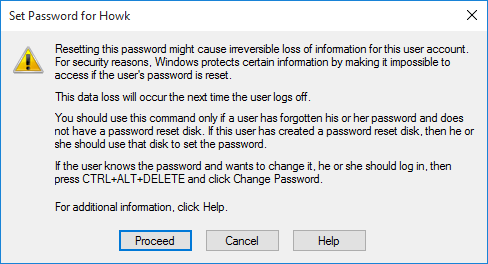
5. Yeni parolayı yazın, ardından parolayı onaylayın ve Tamam'a tıklayın.
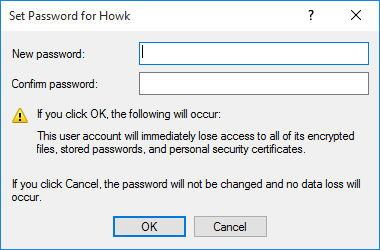
6. Bitirmek için Tamam'a tıklayın ve ardından bilgisayarınızı yeniden başlatın.
Bu, Windows 10'da Yerel Kullanıcılar ve Gruplar'da Hesap Parolanızı nasıl değiştirirsiniz, ancak bu yöntem Windows 10 Home kullanıcıları için çalışmaz, bu nedenle bir sonrakiyle devam edin.
Yöntem 4: Hesap Parolanızı Komut İsteminde Değiştirin
1. Komut İstemi'ni açın. Kullanıcı bu adımı 'cmd'yi arayarak gerçekleştirebilir ve ardından Enter'a basabilir.
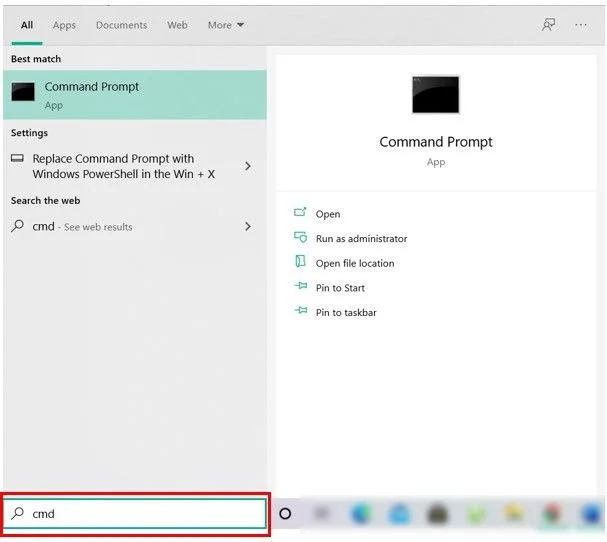
2. Aşağıdaki komutu cmd'ye yazın ve Enter'a basın.
net kullanıcılar
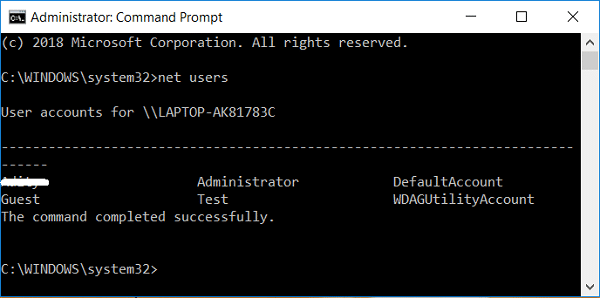
3. Yukarıdaki komut size PC'nizde bulunan kullanıcı hesaplarının bir listesini gösterecektir.
4. Şimdi listelenen hesaplardan herhangi birinin şifresini değiştirmek için aşağıdaki komutu yazın:
net user user_name new_password
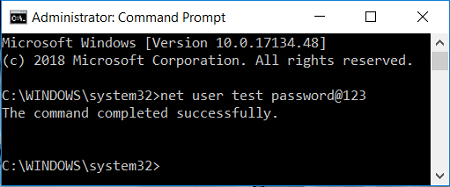
Not: user_name öğesini parolasını değiştirmek istediğiniz yerel hesabın gerçek kullanıcı adıyla değiştirin ve new_password'ü yerel hesap için ayarlamak istediğiniz gerçek yeni parolayla değiştirin.
5. Değişiklikleri kaydetmek için bilgisayarınızı yeniden başlatın.
Yöntem 5: Microsoft Hesabı Parolanızı Çevrimiçi Değiştirin
1. Ayarlar uygulamasını açmak için Windows Tuşu + I tuşlarına basın ve ardından Hesaplar'a tıklayın.
2. Sol taraftaki menüden Bilgilerinizi seçin ve ardından “ Microsoft hesabımı yönetin ” seçeneğine tıklayın.
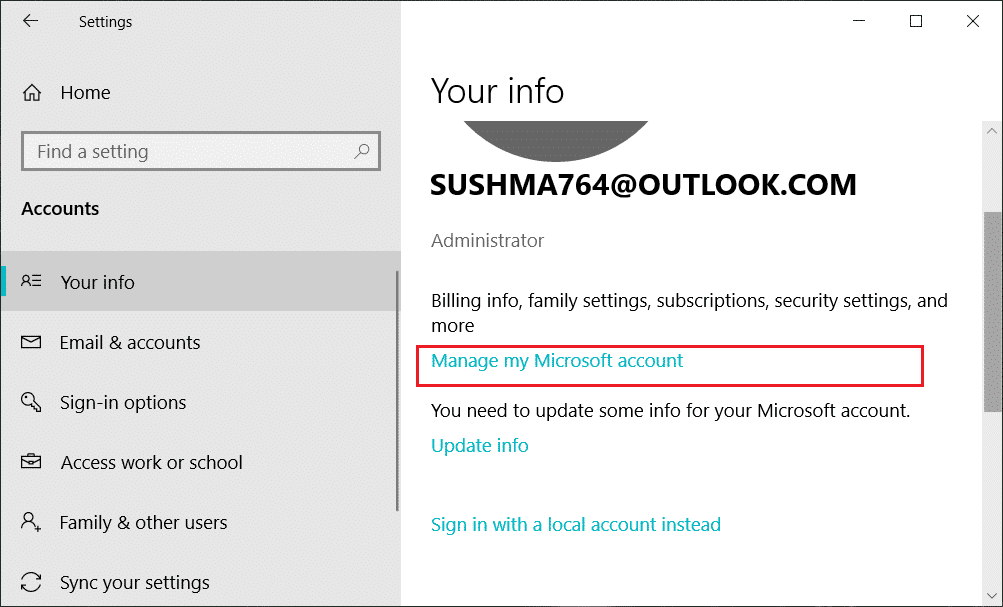
3. Web tarayıcısı açıldığında, e-posta adresinizin yanındaki “ Şifreyi değiştir ” seçeneğine tıklayın.
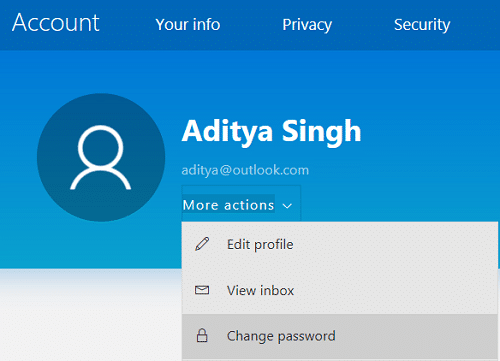
4. Microsoft hesabı (outlook.com) parolasını girerek hesap parolanızı doğrulamanız gerekebilir.
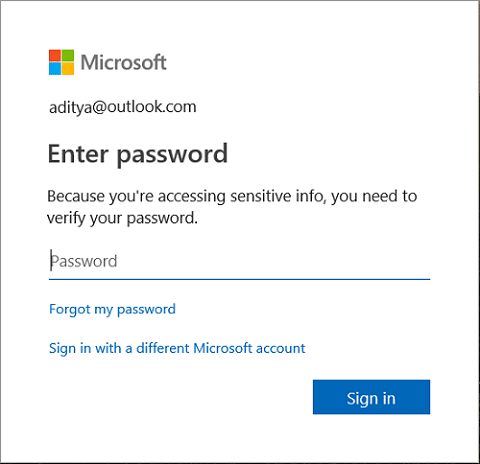
5. Ardından, telefonunuza veya e-postanıza kodu alarak hesabınızı doğrulamanız ve ardından hesabınızı onaylamak için bu kodu kullanarak İleri'yi tıklamanız istenecektir .
6. Son olarak, Mevcut şifrenizi girin, Yeni bir şifre girin ve yeni şifreyi tekrar girin. Ayrıca “Şifremi 72 günde bir değiştirmemi sağla ” yazan kutuyu işaretleyerek şifrenizi 72 günde bir değiştirmenizi hatırlatma seçeneğiniz de vardır.
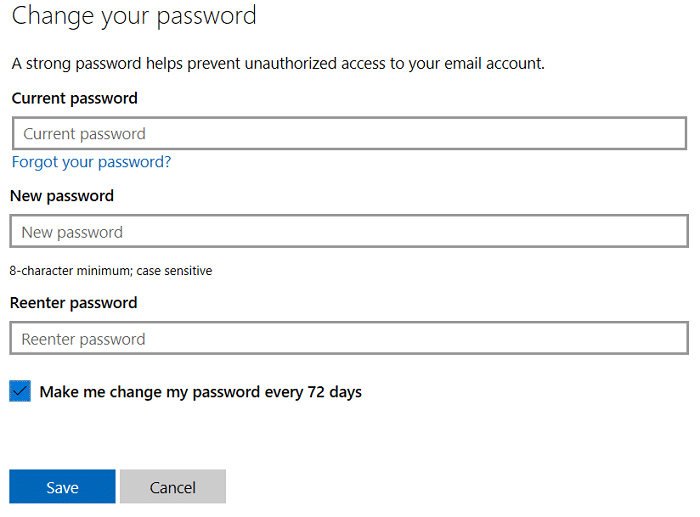
7. İleri'ye tıklayın ve Microsoft hesabı parolanız şimdi değiştirilecektir.
Tavsiye edilen:
- Windows 10'da Kullanıcı İlk Oturum Açma Animasyonunu Etkinleştirme veya Devre Dışı Bırakma
- Windows 10'da Kullanıcıların Parola Değiştirmesini Önleme
- Windows 10'da Başarısız Oturum Açma Denemelerinin Sayısını Sınırlayın
- Windows 10'da Kullanıcı Hesabı Adı Nasıl Değiştirilir
Windows 10'da Hesap Parolanızı nasıl değiştireceğinizi başarıyla öğrendiniz, ancak bu eğitimle ilgili hala herhangi bir sorunuz varsa, yorum bölümünde onlara sormaktan çekinmeyin.
